9 meilleurs correctifs pour Microsoft Outlook qui ne synchronise pas les e-mails sur Android
Divers / / April 04, 2023
L'application Outlook de Microsoft vous permet ajouter des contacts sur votre Android et gérez vos e-mails. Vous pouvez vérifier et répondre aux conversations par e-mail à l'aide de l'application officielle sur mobile. Vous vous retrouverez dans une soupe lorsque les e-mails cesseront de se synchroniser dans l'application Outlook.
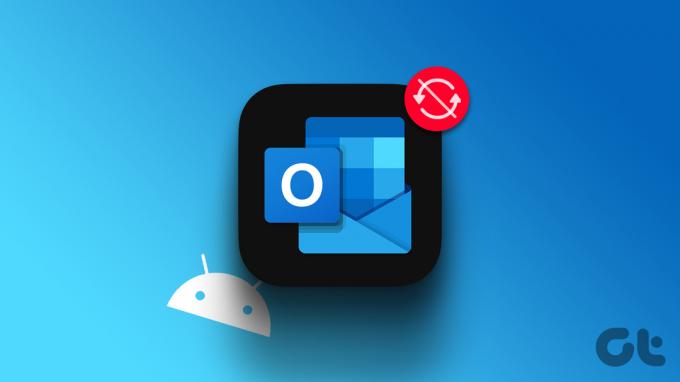
Vous ne pouvez pas vérifier les mises à jour ou les réponses aux conversations si l'application Outlook arrête la synchronisation. Si vous rencontrez ce problème, voici quelques solutions pour vous aider à réparer l'application Outlook qui ne se synchronise pas sur votre Android.
1. Désactiver l'économiseur de données
La synchronisation de vos e-mails dans l'application Outlook dépend de votre vitesse Internet. Dans le même temps, des fonctionnalités telles que l'économiseur de données vous aident à vérifier l'utilisation chaque fois que votre téléphone utilise des données mobiles. Commençons donc par nous assurer que vous avez désactivé l'économiseur de données sur votre téléphone Android. Voici comment vérifier la même chose.
Étape 1: Ouvrez l'application Paramètres sur votre Android.

Étape 2: Tapez sur Réseau et Internet.

Étape 3: Appuyez sur Économiseur de données.

Étape 4: Appuyez sur la bascule à côté de Data Saver pour désactiver la fonctionnalité.

Étape 5: Fermez les paramètres et ouvrez Outlook pour vérifier si le problème est résolu.

2. Passer des données mobiles au Wi-Fi
Habituellement, les vitesses de données mobiles sont assez correctes sur les réseaux 4G ou 5G, sauf si vous vous trouvez dans une zone où le signal cellulaire est faible ou irrégulier. Cela peut entraîner des vitesses médiocres à l'emplacement actuel. Nous vous suggérons donc de passer des données mobiles au Wi-Fi sur votre téléphone Android. Cela fournira une connexion réseau plus stable et synchronisera vos e-mails Outlook.
3. Passer à une bande de fréquence de 5 GHz
Pour améliorer encore vos débits Internet, vous pouvez passer à une bande de fréquence de 5 GHz selon que vous possédez ou non un routeur bi-bande. Après cela, vous devrez vérifier votre vitesse Internet pour confirmer que votre connexion réseau est stable. Nous vous suggérons également de vous asseoir plus près du routeur pour maintenir une connexion solide.
4. Forcer à quitter et relancer l'application Outlook
Une autre solution de base consiste à forcer la fermeture et à redémarrer l'application Outlook sur votre téléphone Android. Cela donnera à l'application un nouveau départ et aidera à résoudre ce problème.
Étape 1: Appuyez longuement sur l'icône Outlook sur votre téléphone Android et appuyez sur l'icône « i » pour ouvrir les informations sur l'application.

Étape 2: Appuyez sur Forcer l'arrêt.
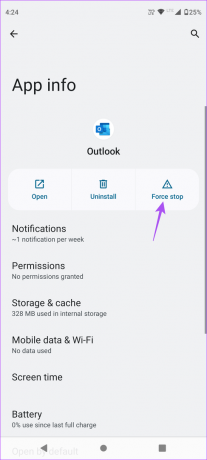
Étape 3: Appuyez sur OK pour confirmer votre choix.

Étape 4: Fermez la fenêtre d'informations sur l'application et ouvrez à nouveau l'application pour vérifier si le problème est résolu.

5. Réinitialiser le compte Outlook
Comme son nom l'indique, vous pouvez réinitialiser votre compte Outlook, ce qui redémarrera l'application et chargera à nouveau toutes vos conversations. Cela devrait lancer le processus de synchronisation des e-mails.
Étape 1: Ouvrez l'application Outlook sur votre téléphone Android.

Étape 2: Appuyez sur l'icône de votre profil dans le coin supérieur gauche.

Étape 3: Appuyez sur l'icône Paramètres dans le coin inférieur gauche.

Étape 4: Appuyez sur votre e-mail Outlook.

Étape 5: Faites défiler vers le bas et appuyez sur Réinitialiser le compte.
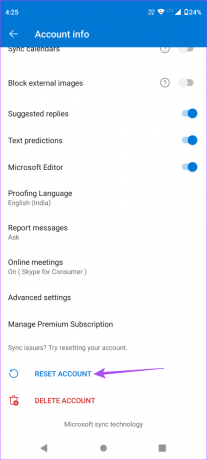
Étape 6: Après le redémarrage de l'application, vérifiez si le problème est résolu.
6. Vérifier les autorisations du compte
Si vous ne synchronisez toujours pas vos e-mails Outlook dans l'application, vous devez vérifier si votre compte Outlook a été autorisé à synchroniser vos contacts et votre calendrier sur votre téléphone Android. Voici comment.
Étape 1: Ouvrez l'application Outlook sur votre téléphone Android.

Étape 2: Appuyez sur l'icône de votre profil dans le coin supérieur gauche.

Étape 3: Appuyez sur l'icône Paramètres dans le coin inférieur gauche.

Étape 4: Appuyez sur votre e-mail Outlook.

Étape 5: Appuyez sur les bascules à côté de Synchroniser les contacts et Synchroniser le calendrier.

Étape 6: Revenez à votre boîte de réception Outlook et attendez un certain temps pour vérifier si le problème est résolu.
7. Effacer le cache de l'application Outlook
Une autre solution efficace lorsqu'une application cesse de fonctionner correctement sur votre téléphone Android consiste à effacer son cache d'application. Les applications qui ralentissent au fil du temps collectent le cache d'application, ce qui augmente la charge sur la mémoire de votre téléphone. Voici comment effacer le cache de l'application Outlook et vérifier si cela vous aide.
Étape 1: Appuyez longuement sur l'icône Outlook sur votre téléphone Android et appuyez sur l'icône « i » pour ouvrir les informations sur l'application.

Étape 2: Appuyez sur Stockage et Cache.

Étape 3: Appuyez sur Effacer le cache.
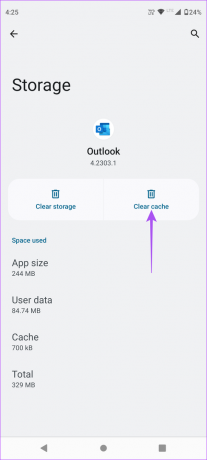
Étape 4: Après cela, fermez les informations sur l'application et relancez Outlook.

8. Mettre à jour l'application Outlook
Le dernier recours consiste à mettre à jour la version de l'application Outlook sur votre téléphone Android. Cela éliminera les bogues de la version actuelle qui pourraient être à l'origine de ce problème.
Mettre à jour Outlook sur Android
Restez au top avec les e-mails
Microsoft Outlook permet de synchroniser les e-mails pour vous tenir au courant des derniers. C'est pourquoi il est important de vérifier que la synchronisation fonctionne dans l'application Outlook pour Android. Les solutions mentionnées ci-dessus vous aideront à aplanir tout problème dans le processus.
Dernière mise à jour le 09 février 2023
L'article ci-dessus peut contenir des liens d'affiliation qui aident à soutenir Guiding Tech. Cependant, cela n'affecte pas notre intégrité éditoriale. Le contenu reste impartial et authentique.
Écrit par
Paurush Chaudhary
Démystifier le monde de la technologie de la manière la plus simple et résoudre les problèmes quotidiens liés aux smartphones, ordinateurs portables, téléviseurs et plateformes de diffusion de contenu.



